تسجيل الصوت من الجوال – للحصول على تسجيل صوتي ذي كفاءة عالية ، لست مضطر بعد الآن لشراء أدوات تسجيل صوت احترافية ، والتي غالباً تكون باهظة الثمن ، فبكل بساطة سنستعرض في هذا المقال كيف تسجّل صوت بأعلى جودة ممكنة سواء لفيديو أو لمنصة تواصل أو أي سبب كان ، وذلك باستخدام جهازك الأندرويد ، وبالاستعانة بتطبيق RecForge II ، ومع ذلك تسجيل الصوت باحترافية عالية يتطلب جهاز متطور نوعاً ما ، أي أن يكون إصداره تمّ بعد سنة 2015 ، لأن هذه الأجهزة تأتي بنوعية ميكروفونات ممتازة ، وتعطي نتائج مذهلة .
طريقة تسجيل الصوت من الجوال باستخدام الموبايل بالخطوات :
بدايةً ، نقوم بتنزيل ثم تثبيت تطبيق RecForge II على الجهاز الذي سيتم استخدامه ، ستجد التطبيق في متجر جوجل بلاي للتحميل .
بعد الانتهاء من تثبيت التطبيق ، نفتحه ، وننقر على رمز القائمة الموجود في الأعلى ، لتفتح قائمة جانبية ندخل منها على الضبط ” Setting “، ثم نختار ” Audio Record ” ، ومن القائمة المنسدلة نحدد صيغة ” WAV ” ، ومجال التردد نحدده ” 48 HZ ” ، وبذلك سنضمن أن التسجيل سيكون بأقصى جودة ممكنة ، اكتشف باقي الإعدادات الموجودة في التطبيق وفعّل منها ما يناسبك ، كما يمكن استعمال التطبيق باللغة العربية .
عند إكمال الإعدادات ، تستطيع الآن البدء بالتسجيل وذلك بالضغط على إشارة الميكروفون الموجودة في الشاشة الرئيسية للتطبيق ، احرص أن يكون الجهاز قريب من فمك ( مصدر الصوت ) ولكن ليس بشكل ملاصق ، مثل طريقة استخدام الميكرفون التقليدي ، و ذلك تجنباً للضجيج ، وللحصول على نتيجة أفضل بالتسجيل .
المرحلة الثانية : عندما يصبح ملف التسجيل جاهز ، ننتقل إلى خطوة التعديل عليه ، وذلك بالاستعانة ببرنامج Adobe Audition ، في حال كنت ترغب استخدام برنامج آخر معتاد عليه ، فلا بأس بذلك .
نقوم بتنزيل ومن ثم تثبيت برنامج Adobe Audition ، يمكن تنزيله من الموقع الرسمي لشركة Adobe ، سيمنحك البرنامج فترة تجريبية مجانية أقصاها شهر كامل .
ندخل على البرنامج ونحمّل عليه ملف التسجيل الصوتي ، للتخلص من الضجيج ، نختار الأجزاء الصامتة من التسجيل ، بعدها ننقر على ” Effects ” الموجودة في الشريط العلوي ، لتظهر لائحة بالخيارات نحدد منها ” Noise Reduction / Restoration ” ، ستظهر قائمة ثانوية أخرى ومنه ننقر على ” Capture Noise Print ” ، لاختيار أماكن الضجيج .
بعد ذلك من نفس اللائحة السابقة ننقر على ” Noise Reduction (process) ” ، للتخلص من الضجيج الحاصل ، سينقلك ذلك إلى واجهة جديدة ، يجب وضع مؤشر الإعداد ” Noise Reduction ” يشير إلى الرقم 100 ، بعدها انقر على ” Select Entire File ” ، ومن ثم انقر على زر ” OK \ Apply ” .
نفتح قائمة ” Effects ” ثانيةً ، لنختار منها هذه المرة ” Amplitude and Compression ” ، و منها ستظهر لائحة جديدة ، ننقر على خيار ” Multiband Compressor ” الموجود فيها ، سيفتح لك واجهة عن طريقها تستطيع التعديل على التسجيل ، من رفع بعض الأجزاء به ، و خفض الأخرى وهكذا ، ستلاحظ قائمة منسدلة علوية باسم ” Presets ” ، نحدد منها خيار ” Broadcast ” ، ثم نرفع مستوى العمود الأول اليميني للأعلى ، وهو مسؤول عن ضخامة الصوت وإيضاحه ، ثم ننقر على زر ” Apply ” .
للمرة الأخيرة ، نفتح ” Effects ” ، ونحدد خيار ” Filter and EQ ” ، ومنه ننقر على ” Parametric Equalizer ” ، سينقلك ذلك إلى واجهة جديدة معنيّة بإعدادات الصوت نفسه ، وإجراء التغييرات عليه ، وكخطوة أخيرة من قائمة ” Presets ” نحدد خيار ” Loudness Maximizer ” ، مع تنشيط العدد 3 ( كما ظاهر بالصورة ) ، سيتم إضافة نقطة من خلالها تستطيع ضبط عمق الصوت ، عند الانتهاء انقر على زر ” Apply ” .
و في النهاية نسترد ملف الصوت من البرنامج ، لتستخدمه في صناعة الفيديو أو أياً كان الهدف منه ، هكذا نكون قد حصلنا على تسجيل صوتي احترافي .
إقرأ أيضاً: تطبيق تسجيل الصوت لأجهزة أيفون وأندرويد | تعرف على أفضل تطبيقات تسجيل الصوت
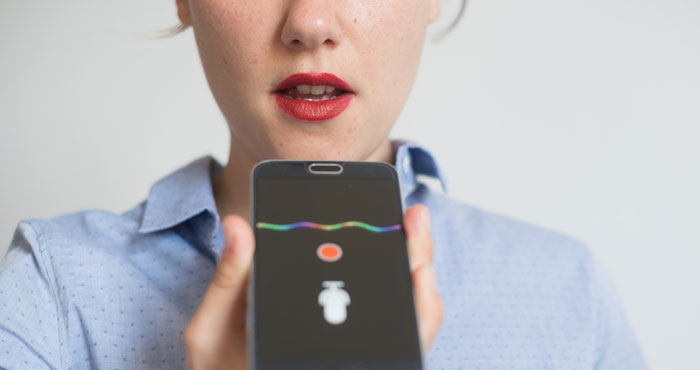

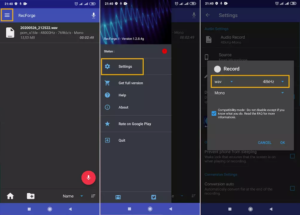
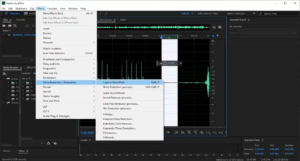
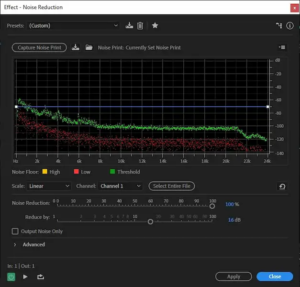
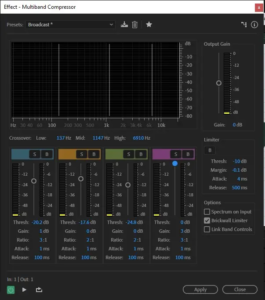
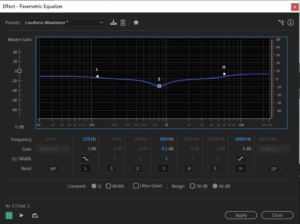
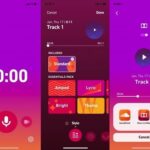


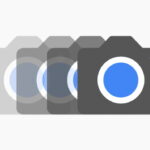

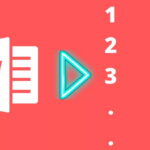
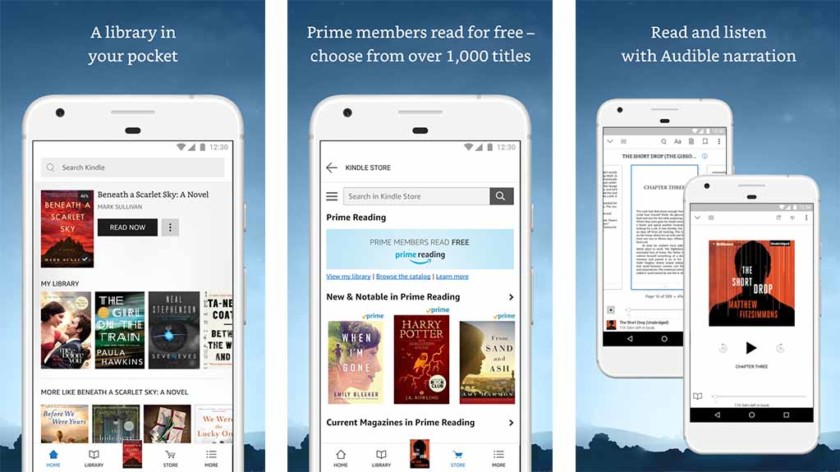
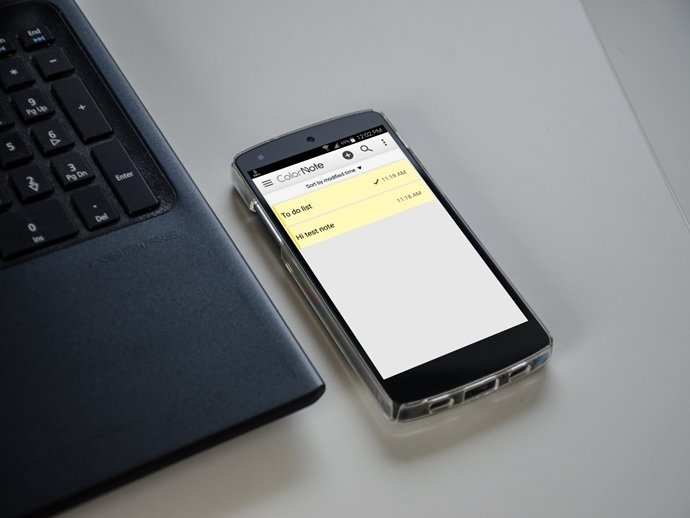
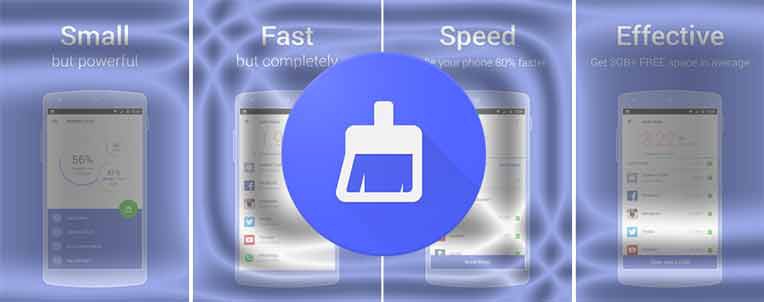
أكتب تعليقك ورأيك